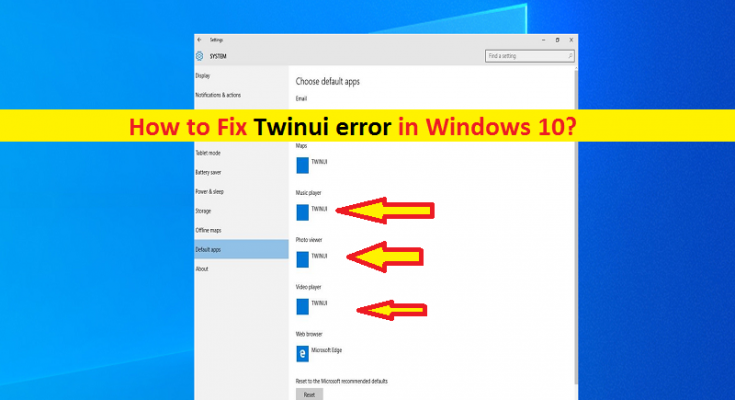Windows 10の「Twinuiエラー」とは何ですか?
PDF、写真、リンク、アプリ、またはその他のファイルをWindows 10コンピューターで開こうとしたときに、「TwinuiエラーWindows 10」の問題が発生した場合は、適切な解決策があります。ここでは、問題を解決するための簡単な手順/方法について説明します。議論を始めましょう。
「Twinuiエラー」:Windows10コンピューターで通常発生する一般的なWindowsの問題です。このエラーにより、デフォルトのプログラムとアプリケーションを変更できなくなります。つまり、このエラーが発生した場合、デフォルトのプログラムを変更または設定することはできません。この問題は、TWINUIが、音楽、画像、ビデオ、ドキュメントファイルなどのさまざまな形式のファイルのデフォルトアプリとして設定されていることを示しています。たとえば、Twinuiエラーが発生した場合、TWINUIに変更されているため、設定したデフォルトのアプリでプログラム/アプリケーションを開くことはできません。
一部のユーザーは、TWINUIはウイルスではなく、Tablet Windows UnserInterfaceとして知られていると説明しました。 TWINUIがデフォルトのアプリとして設定されている場合、レジストリの破損が原因であることが多く、Twinuiエラーがそれを認識すると、デフォルトのプログラムになります。並べ替えると、TwinuiはWindows 10のバグまたはエラーであり、設定アプリケーションでデフォルトアプリを変更できず、すべてのデフォルトアプリが「Twinui」にリセットされることを示しています。解決策を探しましょう。
TwinuiエラーWindows10を修正する方法は?
方法1:「PC修復ツール」で「Twinuiエラー」を修正する
「PC修復ツール」は、BSODエラー、EXEエラー、DLLエラー、プログラム/アプリケーションの問題、マルウェアまたはウイルスの問題、システムファイルまたはレジストリの問題、その他のシステムの問題を数回クリックするだけで簡単かつ迅速に見つけて修正する方法です。このツールは、下のボタン/リンクから入手できます。
方法2:WindowsPowerShellを介してTwinuiエラーを削除する

ステップ1:キーボードの[Windows + X]キーを押して、[Windows PowerShell(管理者)]を選択します
ステップ2:次のコマンドを入力またはコピーして貼り付け、「Enter」キーを押して実行します。 Windowsは、各ファイルタイプをデフォルトのオープニングプログラムに設定します。
Get-AppXPackage | Foreach {Add-AppxPackage -DisableDevelopmentMode-Register “$($_。InstallLocation)\ AppXManifest.xml”}
ステップ3:実行したら、デフォルトのアプリランチャーで目的のファイルタイプを開いて再試行し、エラーが解決されたかどうかを確認します。コンピュータを再起動して変更を確認することもできます。
方法3:写真アプリケーションでのTwinuiエラー
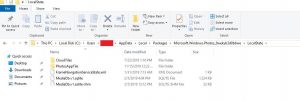
エラーを修正するために、写真設定の内容を削除してリセットすることができます。フォルダ全体を削除するのではなく、フォルダの内容を削除してからコンピュータを再起動するだけです。
ステップ1:キーボードの「Windows + R」キーを押し、開いた「ファイル名を指定して実行」ダイアログボックスに次のテキストを入力し、「OK」ボタンを押します
%appdata%\ .. \ Local \ Packages \ Microsoft.Windows.Photos_8wekyb3d8bbwe \ LocalState
ステップ2:正しいフォルダーに入ったら、フォルダー内のすべてのコンテンツを別の場所にコピーして、問題が発生した場合にいつでも復元できるようにします。ここで、「手順1」で開いたフォルダの場所の内容をすべて削除します。
ステップ3:完了したら、コンピューターを再起動して、エラーが解決されたかどうかを確認します。
方法4:Windows10でSFCスキャンを実行する
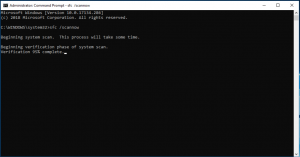
システムファイルの破損がこのエラーの背後にある理由である可能性があります。この問題を解決するために、コンピューターでSFCスキャンを実行できます。
ステップ1:キーボードの「Windows + X」キーを押して、「管理者としてコマンドプロンプト」を選択します
ステップ2:「sfc / scannow」コマンドを入力し、「Enter」キーを押して実行します。
ステップ3:実行したら、コンピューターを再起動し、エラーが解決されたかどうかを確認します。
方法5:Windows 10OSを更新する
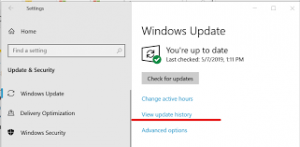
Windows 10 OSを利用可能な最新の更新バージョンに更新すると、コンピューターの問題を解決できます。やってみよう。
ステップ1:キーボードの「Windows + I」キーを押して、Windows10で「設定」アプリを開きます
ステップ2:[更新とセキュリティ]> [Windows Update]に移動し、[更新の確認]ボタンをクリックします。利用可能なアップデートをコンピューターにインストールする
ステップ3:終了したら、コンピューターを再起動し、Twinuiエラーが解決されたかどうかを確認します。
方法6:Windows10でシステムの復元を実行する
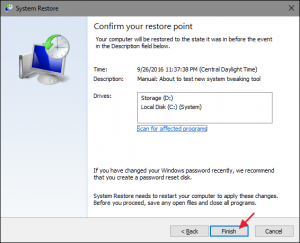
それでも問題が解決しない場合は、コンピューターでシステムの復元操作を実行して問題の修正を試みることができます。すべてが正常に機能していたときに、コンピューターをリモートポイントに復元できます。
ステップ1:キーボードの「Windows + R」キーを押し、開いた「ファイル名を指定して実行」ダイアログボックスに「rstrui」と入力し、「OK」ボタンを押して「システムの復元」を開きます
ステップ2:開いたウィンドウで、[次へ]をクリックし、コンピューターに問題がなかった日時に従って復元ポイントを選択し、[次へ]> [完了]をクリックして復元プロセスを開始します
ステップ3:完了したら、コンピューターを再起動して、問題が解決したかどうかを確認します。
結論
この投稿は、いくつかの簡単な手順/方法でTwinuiエラーWindows10を修正する方法についてあなたを助けたと確信しています。あなたはそうするために私たちの指示を読んでそれに従うことができます。それで全部です。提案や質問がある場合は、下のコメントボックスに書き込んでください。